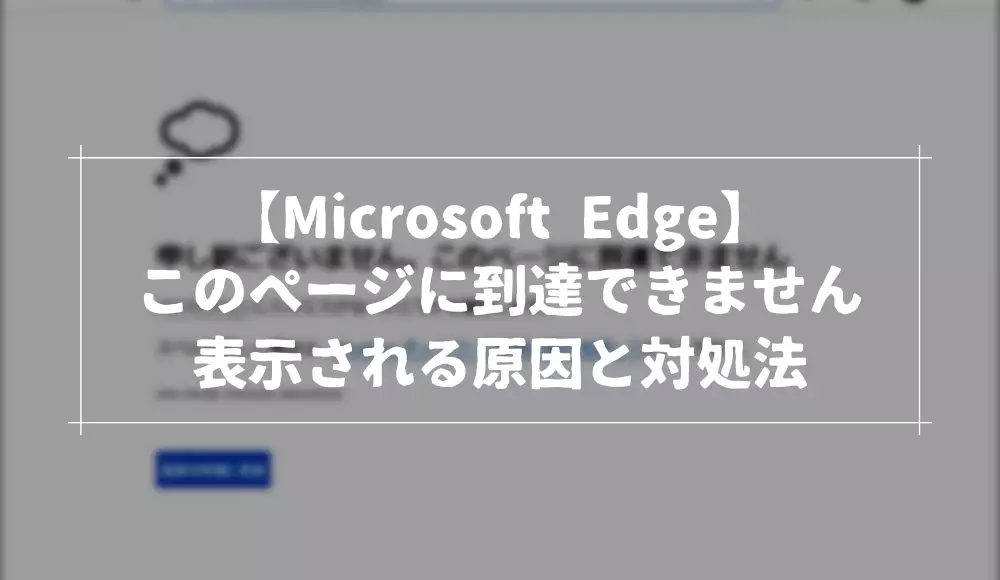windows11ではUSBメモリを接続してデータバックアップなどに使用することができます。
ですが、何かしらのデータ読み書きが行われている最中にUSBメモリを取り外してしまうと、データ破損してしまうことがあります。
そこで今回は、windows11でデータを破損させることなくUSBメモリーを安全に取り外す方法について解説していきます。
USBメモリーを安全に取り外す方法
windows11でUSBメモリは安全に取り外す方法は大きく2つあります。
どちらの方法でもカンタンに取り外せるので好きな方法を使うといいでしょう。
エクスプローラーから安全に取り外す
USBメモリはエクスプローラーから所定の操作を行うことで安全に取り外すことができます。
やり方はカンタンで、まずエクスプローラーを開いておきます。
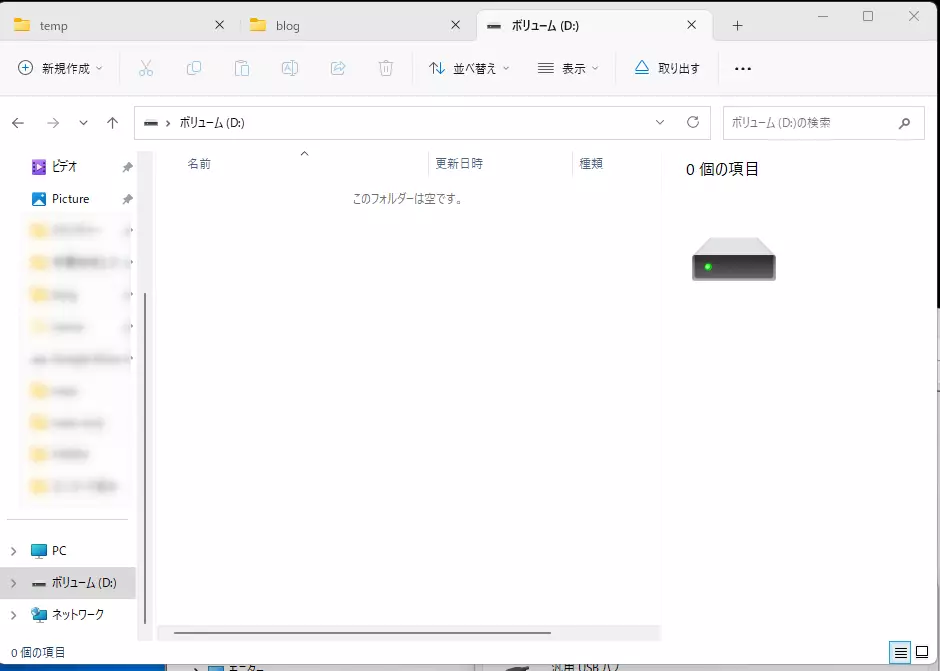
USBメモリーを接続している場合左側のバーの下の方にUSBデバイスが表示されています。
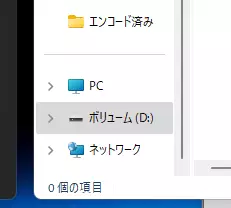
表示されているデバイスのうち、取り外したいUSBメモリーを選択して開いてください。
USBメモリーを開いたら、右上にあるをクリックします。
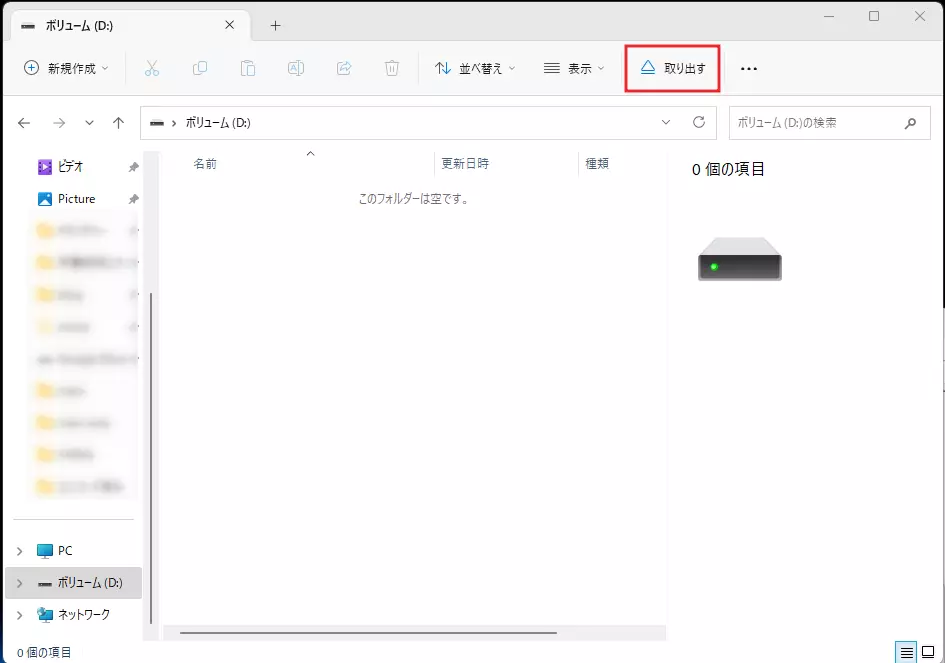
取り出すをクリックすると、以下のような通知が表示されて、エクスプローラーからUSBメモリーに接続できなくなったはずです。
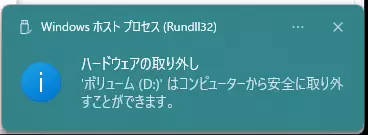
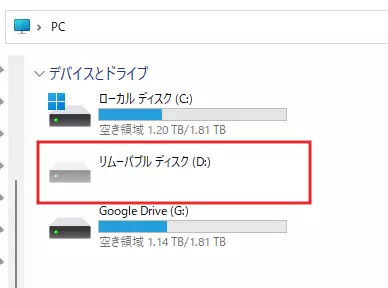
この状態になっていたら、USBメモリーを安全に取り外すことができます。パソコンからUSBメモリーを抜いてください。
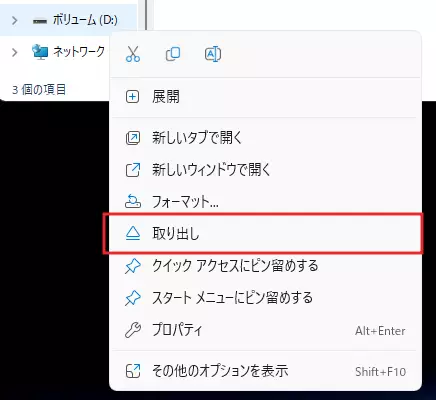
この手順を踏むだけで、USBメモリーのデータが破損しなくなるので、大事なデータがある場合は少し面倒だと感じても必ず取り出し作業を行うようにしましょう。
タスクトレイから安全に取り外す
タスクバーのタスクトレイから安全取り外すことも可能です。
タスクトレイからUSBメモリーを安全に取り外したい場合、タスクトレイを表示してUSBメモリのアイコンをクリックし
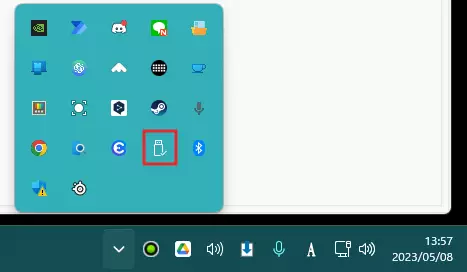
USBメモリのアイコンをクリックしたら、取り外したいUSBメモリーの名前をクリックします。
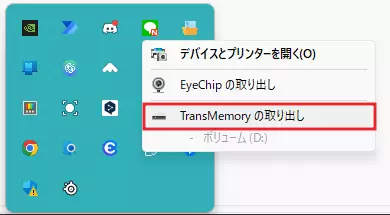
USBメモリーの取り出しを選択すると、以下の通知が表示されてUSBメモリを安全に取り外すことができます。
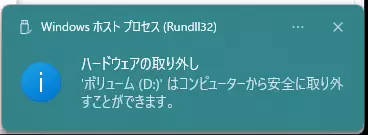
おすすめなのはエクスプローラーから安全に取り外す方法
おすすめなのは、エクスプローラーから取り外したいUSBメモリを選択して安全に取り外す方法です。
タスクトレイからの取り外す場合、取り外したいUSBデバイスの名前がわからなくて、違うデバイスを取り外してしまう・切断してしまうことがあります。
ですが、エクスプローラーからであればどのUSBメモリーなのかわかりやすく、パッと見でわからなかったとしてもUSBメモリーの中に保存しているファイルやフォルダを見て取り外したUSBメモリを特定することができます。
カンタンで手軽なので、パソコン初心者の方はエクスプローラーからUSBメモリを安全に取り外すといいでしょう。